Dans le monde moderne, nous dépendons largement des ordinateurs pour stocker et gérer nos informations. Qu'il s'agisse de documents de travail importants ou de photos de famille chéries, nos fichiers sont souvent irremplaçables. Mais que se passe-t-il lorsqu'un fichier est corrompu ou endommagé ? Lorsqu'un fichier est corrompu ou endommagé, il peut souvent devenir inutilisable. Vous devrez alors réparer les fichiers corrompus à l'aide d'un outil de réparation de fichiers.

Les 4 principales causes de fichiers corrompus sur n'importe quel appareil
Pourquoi un fichier est-il corrompu ? Un fichier peut être corrompu pour diverses raisons.
Perte de puissance
La cause la plus fréquente est sans doute une coupure de courant inattendue pendant l'écriture ou la mise à jour du fichier. Cela peut être dû à une panne de courant, à une alimentation défaillante ou même au débranchement du mauvais câble.
Erreur humaine
Les fichiers peuvent être corrompus en raison d'une erreur humaine, comme la suppression accidentelle d'une donnée essentielle. Quelle qu'en soit la cause, un fichier corrompu peut rendre des données importantes inaccessibles, ce qui peut être frustrant et coûteux.
Défaillances matérielles
Une autre cause courante de corruption de fichiers est une défaillance matérielle, comme un disque dur ou une carte mémoire défectueux. Dans ces cas, les données peuvent être physiquement endommagées et impossibles à consulter.
Bugs ou virus dans les logiciels
Enfin, les fichiers peuvent également être corrompus par des bogues logiciels ou des virus. Dans certains cas, ces derniers peuvent écraser ou supprimer des données. Mais le plus souvent, ils rendent simplement le fichier illisible.
Heureusement, il existe plusieurs moyens de réparer ou de récupérer des fichiers corrompus. Dans de nombreux cas, il suffit d'exécuter un outil de réparation de fichiers pour résoudre le problème. Toutefois, les cas plus graves peuvent nécessiter l'aide d'un professionnel. En comprenant les causes de la corruption des fichiers, vous serez mieux préparé à protéger vos données essentielles contre la perte ou l'endommagement.
Le meilleur logiciel de réparation de fichiers pour tous les fichiers
Quelle qu'en soit la cause, un fichier corrompu peut souvent être frustrant et difficile à gérer. Heureusement, il existe un certain nombre d'outils de réparation de fichiers qui permettent d'essayer de réparer ou de récupérer des fichiers corrompus. À propos, il est toujours préférable d'éviter la corruption en premier lieu en sauvegardant régulièrement les fichiers importants.
- Meilleur logiciel de réparation de photos
- Meilleur outil de réparation PST gratuit
- Meilleur outil de réparation des fichiers PDF
- Meilleur outil de réparation de fichiers
#Top 5 des meilleurs logiciels de réparation de photos (téléchargement gratuit)
Il existe un grand nombre de logiciels de réparation de photos sur le marché, et il peut être difficile de choisir le bon. Pour vous aider à réparer JPG endommagé ou corrompu, voici cinq des meilleurs logiciels de réparation de photos, ainsi que leurs avantages et inconvénients.
Top 1. Adobe Photoshop : Adobe Photoshop est un logiciel de retouche photo très répandu qui offre également des fonctions de réparation de photos.
- Avantages : Photoshop est très polyvalent et peut être utilisé pour une variété de tâches allant au-delà de la réparation de photos.
- Inconvénients : Photoshop peut être coûteux, et sa courbe d'apprentissage est abrupte.
Top 2. Photolemur : Photolemur est un logiciel de réparation de photos alimenté par l'IA qui promet de résoudre les problèmes de photos courants en quelques clics.
- Avantages : Photolemur est très facile à utiliser et offre un essai gratuit.
- Inconvénients : les résultats peuvent parfois avoir un aspect artificiel, et le logiciel n'est disponible que pour Mac.
Top 3. Fotor : Fotor est un éditeur de photos qui offre une gamme de fonctions de réparation de photos, notamment la suppression des taches et la correction des yeux rouges.
- Avantages : Fotor est disponible pour Windows et Mac, et son interface est conviviale.
- Inconvénients : les fonctions de réparation de photos ne sont pas aussi complètes que certaines des autres options de cette liste.
Top 4. GIMP : GIMP est un éditeur de photos gratuit et open-source qui offre une série de fonctionnalités, dont la réparation de photos.
- Pour : L'utilisation de GIMP est entièrement gratuite, et il est disponible pour Windows, Mac et Linux.
- Inconvénients : l'interface peut être déroutante pour les débutants, et certaines des fonctions de réparation de photos ne sont pas aussi complètes que les options payantes de cette liste.
Top 5. PhotoFiltre : PhotoFiltre est un autre éditeur de photos gratuit et open-source qui offre une gamme de fonctions de réparation de photos.
- Avantages : PhotoFiltre est disponible en anglais et en français, et son interface est conviviale.
- Inconvénients : comme avec GIMP, les résultats peuvent parfois avoir un aspect artificiel, et les fonctions de réparation de photos ne sont pas aussi complètes que les options payantes de cette liste.
Si vous recherchez un logiciel complet de réparation et de récupération de photos, EaseUS Fixo Photo Repair est un bon choix. Toutefois, si vous cherchez simplement à résoudre des problèmes courants tels que les yeux rouges et les taches, l'une des autres options de cette liste vous conviendra peut-être mieux.
Guide complet
Lisez la suite pour trouver les meilleurs logiciels de réparation de photos pour la réparation des fichiers JPG, PNG, JPEG, BMP, etc.
#Le meilleur outil de réparation gratuit de PST sous Windows 11/10/8/7
En plus de la réparation de photos, la plupart des gens cherchent un moyen de réparer les fichiers PST. La réparation des fichiers PST est un processus qui consiste à réparer les fichiers PST corrompus ou endommagés pour les rendre à nouveau accessibles. Il implique l'analyse des fichiers PST à l'aide d'un outil de réparation, suivie de la réparation et de la récupération des données perdues ou inaccessibles. Le processus de réparation prend généralement quelques minutes, en fonction de la taille des fichiers PST. Il existe plusieurs raisons pour lesquelles vous pouvez avoir besoin de réparer des fichiers PST. Voici quelques-unes des raisons les plus courantes :
- Corruption de fichiers due à une attaque de virus ou de logiciels espions
- Corruption de l'en-tête due à un téléchargement ou un transfert incomplet
- Fermeture incorrecte de l'application Outlook
- Panne de courant lors de l'accès aux fichiers PST
- Conflits logiciels ou problèmes matériels
Si vous recherchez un outil de réparation PST fiable et efficace, vous devriez envisager d'utiliser EaseUS Email Recovery Wizard. Il s'agit de l'un des outils de réparation les plus populaires disponibles aujourd'hui et il est livré avec un large éventail de fonctionnalités et d'avantages. Voici quelques-uns des points forts d'EaseUS Email Recovery Wizard :

- Prise en charge de toutes les versions de Microsoft Outlook
- Réparation des fichiers PST de toute taille
- Réparer les en-têtes corrompus ou endommagés
- Récupérer les e-mails perdus ou supprimés
- Réparer les fichiers PST cryptés ou protégés par un mot de passe.
- Prise en charge des systèmes 32 et 64 bits
Guide complet
Téléchargez et exécutez ce logiciel de réparation PST gratuit pour réparer les e-mails corrompus en quelques clics.
#PDF Repair - Le meilleur outil de réparation de fichiers PDF
À l'exception de la réparation de photos et de la réparation de courriels, la plupart des gens recherchent également une solution de réparation de PDF. Le PDF, ou Portable Document Format, est un format de fichier qui vous permet de visualiser des documents sans avoir besoin d'une application ou d'un programme spécifique. Les PDF sont souvent utilisés pour les documents officiels, tels que les formulaires fiscaux et les demandes, ainsi que pour des éléments moins formels, comme les livres électroniques et les bandes dessinées. Comme les PDF peuvent être ouverts sur n'importe quel appareil équipé d'un lecteur de PDF, ils constituent un moyen pratique de partager des informations. Toutefois, les PDF peuvent parfois être corrompus ou endommagés, ce qui rend leur ouverture difficile, voire impossible. Dans ce cas, vous aurez besoin d'un outil de réparation de PDF pour résoudre le problème.

Il existe de nombreux outils de réparation de PDF, mais le meilleur outil à utiliser dépend de la nature de la corruption. Certains outils de réparation de PDF peuvent réparer des corruptions mineures, tandis que d'autres ne sont efficaces que pour les cas plus graves. En définitive, le meilleur outil de réparation de PDF pour vous dépendra de vos besoins spécifiques. Voici cinq des meilleurs outils de réparation de PDF :
- ilovepdf.com
- sejda.com
- pdf2go.com
- pdf-online.com
- pdf.recoverytoolbox.com
Voici le tutoriel vidéo pour réparer un fichier PDF par exemple, vous pouvez également réparer d'autre fichier par cette méthode:
Guide complet
Vous voulez en savoir plus comment réparer un fichier PDF? Consultez ce guide sur la réparation des fichiers PDF.
#Meilleur outil de réparation de fichiers pour les autres fichiers (Excel, Word, vidéo, etc.)
Il existe des centaines de fichiers dans le monde. Que faire si vous voulez réparer des fichiers Excel, des fichiers Word, des fichiers vidéo, des fichiers audio, des fichiers zip, et bien plus encore ? Heureusement, il existe de nombreux outils de réparation de fichiers qui peuvent vous aider à réparer ou à récupérer des fichiers endommagés. Voici quelques-uns des meilleurs outils de réparation de fichiers :
1. EaseUS Fixo File Repair : EaseUS Fixo File Repair est un outil de réparation de fichiers qui peut réparer les fichiers qui ont été corrompus en raison de pannes de système ou de virus. En outre, il permet de prévisualiser les fichiers réparés.
2. Filerepair : Filerepair est un outil complet de réparation de fichiers qui peut réparer les fichiers qui ont été endommagés par des virus, des pannes de courant ou d'autres problèmes.
3. DataNumen Office Repair : DataNumen Office Repair est un outil de réparation de fichiers spécialisé dans la réparation des fichiers Microsoft Office. Il prend en charge les fichiers Word, Excel, PowerPoint et Outlook.
4. File Doctor : File Doctor est un outil gratuit de réparation de fichiers qui peut récupérer les fichiers corrompus de votre disque dur. Il prend en charge un large éventail de types de fichiers, notamment DOCX, PPTX et XLSX.
5. S2 Recovery Tools : S2 Recovery Tools est un outil de réparation de fichiers qui se spécialise dans la réparation des bases de données SQL. Il prend en charge les bases de données Microsoft SQL Server et Oracle.
Guide complet
Il existe plus que les cinq logiciels de réparation de fichiers mentionnés ci-dessus. Continuez à lire pour obtenir une aide supplémentaire à la réparation de fichiers.
Logiciel de réparation de fichiers corrompus à télécharger
Parmi les logiciels de réparation de fichiers, EaseUS Fixo File Repair se distingue par sa compatibilité et sa facilité. EaseUS Fixo est un puissant logiciel de réparation de fichiers qui peut vous aider à réparer des photos, des vidéos, des fichiers Excel et des documents Word endommagés. Le logiciel est conçu pour réparer les données de tous les types de périphériques de stockage, y compris les disques durs, les disques SSD, les clés USB et les cartes mémoire. Il possède de nombreuses fonctionnalités exceptionnelles.
- Réparer les fichiers Word, Excel, PDF et PPT endommagés à partir de n'importe quel appareil.
- Réparer les images JPEG/JPG/PNG/GIF/BMP et remettre-les en bon état.
- Réparer les vidéos MP4 et MOV corrompues, endommagées et cassées en quelques clics.
Guide complet
Logiciel de réparation de fichier endommagé pour réparer les fichiers endommagés sur Windows et Mac.
Comment réparer les fichiers corrompus sous Windows 10 ?
Qu'il s'agisse d'un document, d'une image ou même d'un logiciel, la corruption peut rendre les fichiers inutilisables et causer toutes sortes de problèmes. Heureusement, il y a certaines choses que vous pouvez faire pour réparer les fichiers corrompus dans Windows 10.
1. Recherche d'erreurs
Une option consiste à utiliser l'outil intégré de l'explorateur de fichiers. Pour ce faire, il suffit de cliquer avec le bouton droit de la souris sur le fichier en question et de sélectionner "Propriétés". À partir de là, allez dans l'onglet "Général" et cliquez sur le bouton "Rechercher les erreurs". Cette opération analysera le fichier et tentera de réparer toute donnée corrompue.
2. Exécuter les outils de réparation de fichiers
Une autre option consiste à installer un outil de réparation de fichiers tiers. Plusieurs d'entre eux sont disponibles, et ils peuvent souvent réparer des fichiers que l'outil intégré ne peut pas réparer. Voici un exemple de réparation de fichiers avec EaseUS Fixo File Repair.
Étape 1. Téléchargez et lancez Fixo sur votre PC ou ordinateur portable. Choisissez "Réparation des fichiers" pour réparer les documents Office corrompus, y compris Word, Excel, PDF et autres. Cliquez sur "Ajouter des fichiers" pour sélectionner les documents corrompus.

Étape 2. Pour réparer plusieurs fichiers à la fois, cliquez sur le bouton "Réparer tout". Si vous souhaitez réparer un seul document, déplacez votre pointeur sur le fichier cible et choisissez "Réparer". Vous pouvez également prévisualiser les documents en cliquant sur l'icône de l'œil.
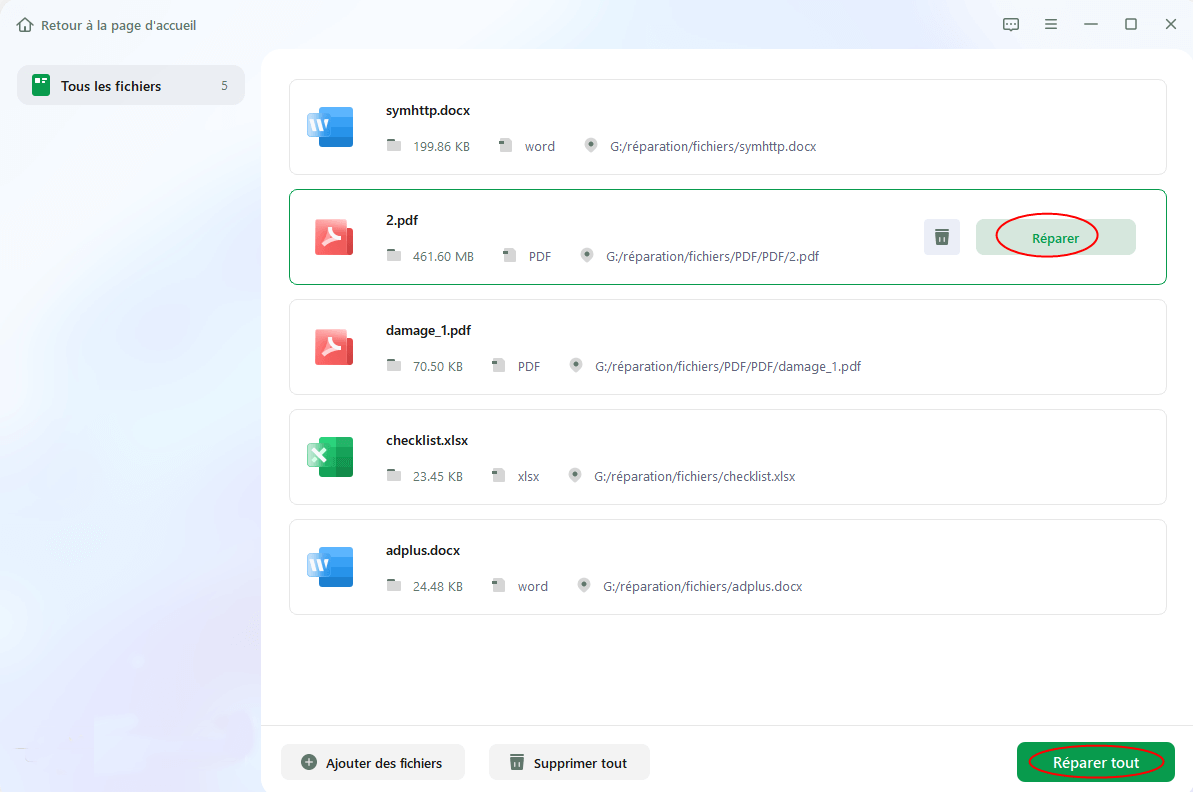
Étape 3. Cliquez sur "Enregistrer" pour enregistrer un document sélectionné. Sélectionnez "Enregistrer tout" pour enregistrer tous les fichiers réparés. Choisissez "Voir réparé" pour localiser le dossier réparé.

3. Se tourner vers le service de récupération/réparation des données
Si tout échoue, vous pourrez peut-être réparer le fichier grâce à un service de récupération des données. Les experts peuvent vous aider à réparer et à récupérer rapidement des fichiers corrompus à partir de n'importe quel appareil.
Guide complet
Toujours curieux ? Cliquez ici pour réparer les fichiers corrompus sur Windows 10 avec d'autres solutions.
Conclusion
En conclusion, il existe plusieurs façons différentes de réparer des fichiers corrompus dans Windows 10. Vous pouvez choisir un outil de réparation de fichiers fiable pour réparer les fichiers endommagés. Et si le fichier ne peut pas être réparé, vous pouvez essayer de récupérer certaines des données en les extrayant d'une copie du fichier ou en demandant l'aide d'experts. En suivant ces étapes, vous devriez être en mesure de réparer les fichiers les plus corrompus dans Windows 10.
Ces informations vous-ont elles été utiles ?
Articles associés
-
![author icon]() Nathalie/Mar 07, 2025
Nathalie/Mar 07, 2025 -
Comment récupérer des vidéos supprimées sur n'importe quel appareil
![author icon]() Nathalie/Mar 07, 2025
Nathalie/Mar 07, 2025 -
Corbeille de Windows 10 - Guide complet [avec images].
![author icon]() Nathalie/Mar 07, 2025
Nathalie/Mar 07, 2025 -
Guide ultime de la sauvegarde Mac Time Machine
![author icon]() Lionel/Mar 07, 2025
Lionel/Mar 07, 2025
